Die Lösung zum Finden von Dateien, Dokumenten und Ordnern nach Eigentümer unter Windows 11, 10, ... und Microsoft Server OS!
Windows: Die Dateisuche nach Typ, Alter und Größe der Dateien ist einfach. Mithilfe der Windows-Suchfunktion können Sie nach Dateien suchen, die von einem bestimmten Typ sind, in einem Größenbereich liegen, oder innerhalb eines festgelegten Zeitraums zuletzt geändert wurden. In diesem Beispiel wird gezeigt, wie Sie unter allen neuen MS Windows-Betriebssystemen nach Dateien suchen im Bezug auf Besitzer der Datei. Dieses Beispiel kann man auch unabhängig davon verwendet, ob Sie auf einem Windows-Desktop-Computer, einem Tablet-PC, Surface Pro / Go oder sogar als Administrator die Suchen starten an einem MS Server-Betriebssystem.
Suchen Sie Dateien nach Besitzer auf allen neuen MS Windows-OS!
1. Starten Sie den MS Datei Explorer
2. Navigieren Sie zum Such-Ort
3. Verwenden Sie F3 und geben Sie "besitzer:admin" ein <<< als Beispiel
4. Und sehen Sie alle Admin-Dateien
Das funktioniert ►► mit allen MS Windows 10 oder 11 Benutzer!
( ... siehe Bild-1 Punkt 1 und 2)
Wenn Sie möchten: ►► das Suchergebnis ausdrucken !
| (Bild-1) Finden der Dateien und Ordner nach Besitzer unter Windows 10, 8.1, 7! |
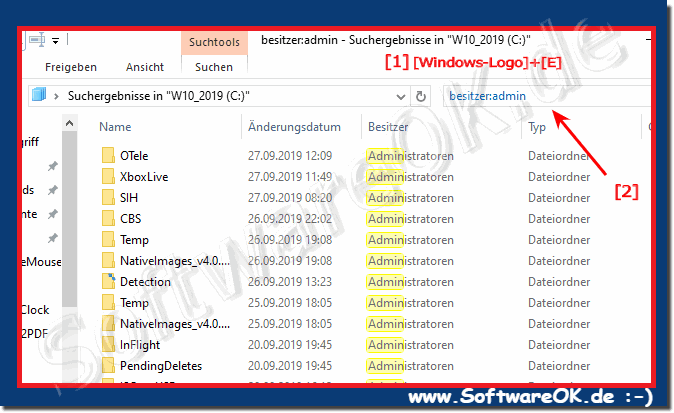 |
Info:
Standardmäßig überwacht der Windows-Suchindex alles in Ihrem Benutzerordner. Der Such-Indexer liest alle diese Dateien und erstellt einen Index mit Namen, Inhalten und anderen Metadaten. Wann immer sie sich ändern, bemerkt und aktualisiert es seinen Index. Mit dem Index können Sie schnell eine Datei finden, die auf den Daten im Such-Index basiert. Die meisten Benutzer sollten dieses Indizierungsverhalten nicht ändern müssen. Wenn Sie jedoch Ihre wichtigen Dateien in anderen Ordner speichern - möglicherweise speichern Sie Ihre wichtigen Daten auf einer separaten Partition, oder auf einem separaten Laufwerk, möchten Sie diese Ordner möglicherweise zu Ihrem Index hinzufügen. Sie können auch auswählen, welche Dateitypen Sie indizieren möchten.
Windows zwingen den Index vollständig neu zu erstellen, den Indizierungsprozess anhalten, damit keine Systemressourcen belegt werden, oder den Index an einen anderen Speicherort verschieben, um Speicherplatz auf Ihrem Systemlaufwerk zu sparen.
Standardmäßig überwacht der Windows-Suchindex alles in Ihrem Benutzerordner. Der Such-Indexer liest alle diese Dateien und erstellt einen Index mit Namen, Inhalten und anderen Metadaten. Wann immer sie sich ändern, bemerkt und aktualisiert es seinen Index. Mit dem Index können Sie schnell eine Datei finden, die auf den Daten im Such-Index basiert. Die meisten Benutzer sollten dieses Indizierungsverhalten nicht ändern müssen. Wenn Sie jedoch Ihre wichtigen Dateien in anderen Ordner speichern - möglicherweise speichern Sie Ihre wichtigen Daten auf einer separaten Partition, oder auf einem separaten Laufwerk, möchten Sie diese Ordner möglicherweise zu Ihrem Index hinzufügen. Sie können auch auswählen, welche Dateitypen Sie indizieren möchten.
► Windows 10 Such-Indizierung deaktivieren (anpassen, aktivieren)?
Windows zwingen den Index vollständig neu zu erstellen, den Indizierungsprozess anhalten, damit keine Systemressourcen belegt werden, oder den Index an einen anderen Speicherort verschieben, um Speicherplatz auf Ihrem Systemlaufwerk zu sparen.
